Материнская плата является центром управления компьютером. Ее конструкция включает множество компонентов, связанных друг с другом. Большая часть пользователей, которые хоть раз разбирали компьютер, знакомы только с основными элементами «материнки»: южным и северным мостами, гнездом под процессор и слотом под видеокарту. Более опытные юзеры различаются и другие элементы: цепи питания, коннекторы, транзисторы и т.д. Есть там и источник питания. Зачем нужна батарейка для материнской платы, каковы ее функции и как подобрать замену – в статье.

Зачем нужна батарейка на материнской плате ПК
Те, у кого есть компьютер, игровой или рабочий, хотя бы раз сталкивались или даже меняли настройки BIOS. Причем есть BIOS и CMOS – и между ними существенная разница. БИОС, как система ввода-вывода, является программной оболочкой. Через нее пользователь видит состояние компьютера, меняет определенные настройки (например, задает диск, с которого будет запускаться система). По сути, BIOS – это программа.
CMOS – набор микросхем на «материнке» – память, где хранятся все настройки, заданные в БИОС. Она, в отличие от того же жесткого диска, энергозависима, то есть работает от источника питания. Если его не будет – параметры БИОС просто не сохранятся (компьютер в лучшем случае запустится с базовыми настройками). Источником питания и служит батарейка на материнской плате.
Сама по себе она долговечна (в упаковке хранится до 20 лет). Производители разные, как и качество, и будучи установленной в компьютер, она легко проработает 10 лет. В то же время специалисты рекомендуют менять источник питания каждые 5 лет – чтобы ПК работал стабильней. Если этого не делать, напряжение «скачет», что отражается на работоспособности операционной системы.
Многие интересуются, может ли компьютер работать, если в материнской плате не будет стоять батарейка. Тут все зависит от производителя оборудования. На некоторых моделях из-за отсутствия источника питания при загрузке ПК появляется уведомление, мол дальнейший запуск невозможен (появляется ошибка – CMOS Battery Failed). На других моделях ограничений нет – компьютер запустится, но, как минимум, собьется системное время. Если из БИОСа не получится выгрузить настройки, система неправильно определит диск, с которого должна запускаться ОС.
Какую батарейку ставят на материнскую плату
Обычно это литиевый источник питания, маркирующийся как CR2032, но использоваться могут и другие. Батарейка долговечна и устойчива к перепадам температуры, что актуально для новых игровых компьютеров.
Размеры
Неважно, какой тип батареи – литиевая, серебряно-цинковая, щелочная или воздушно-цинковая, ее диаметр стандартен – 20 мм. А вот высота зависит от производителя и параметра энергоемкости. Есть «плоские», высотой от 2.3 мм и обычные – 3.2 мм. Ничего страшного, если в наличии плоская – она легко ставится, только надо закрепить ее понадежней.
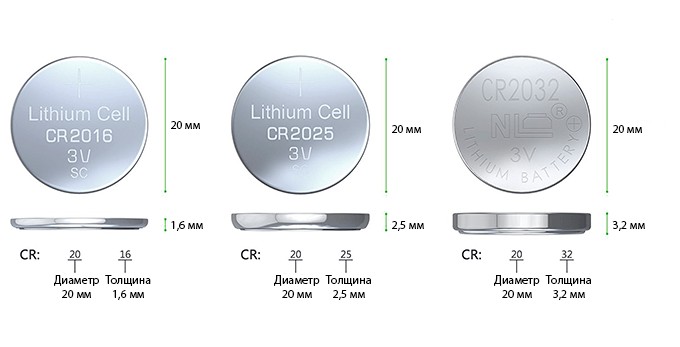
Емкость
Батарея круглого типа CR2032, установленная по умолчанию, имеет наибольшую энергоемкость – порядка 230 мА. Но подойдут к материнской плате и другие модели:
- CR2025. Емкость – 150 мА. Более тонкая, поэтому под нее надо искать подкладку;
- CR2016. Емкость – 90 мА. Еще тоньше, и подойдет не для всех материнских плат.
Маркировка указана на корпусе источника питания. Проще всего подбирать замену по примеру – берут отработанную батарейку и идут с нею в магазин. Рекомендуется, чтобы емкость была больше – так изделие проработает дольше.
Напряжение
Что у «толстой» CR2032, что у остальных, этот параметр – 3 В.
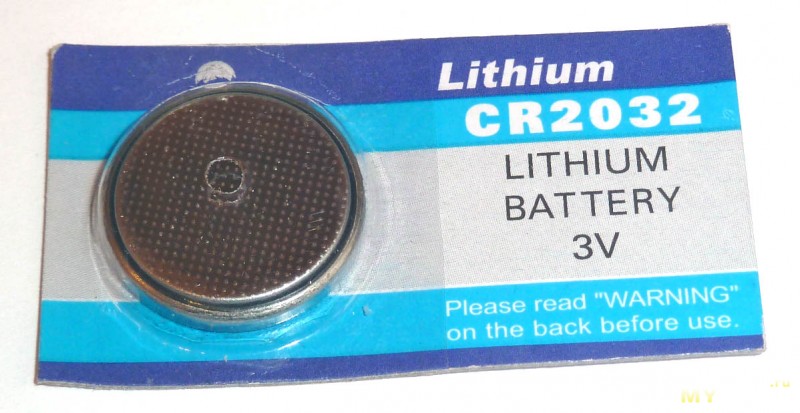
Срок службы
Средний срок эксплуатации – 5 – 7 лет. Многое зависит от производителя. На рынке встречаются «no name» изделия, они дешевые, но и работают куда меньше положенного, соответственно, экономией это назвать сложно.
Признак, что пора искать замену – на компьютере сбивается дата и время. Можно не запасаться источниками питания – продаются они во многих магазинах.
Проверка батарейки
Независимо от того, какая установлена модель, проверяется она прибором, замеряющим силу тока, напряжение, энергоемкость и иные параметры – мультиметром. Прибор легко найти в продаже, причем как дешевый, так и подороже (зависит от сборки, производителя и типа). Обзаведясь мультиметром, приступают непосредственно к проверке, которую можно разделить на два этапа:
- Сначала переводят измерительный прибор в режим сбора данных о вольтаже. По маркировке на корпусе легко отыскать нужный режим работы. Если считывание информации затруднено – всегда можно прибегнуть к инструкции. Далее подносят щупы прибора к полюсам источника питания («плюсу» и «минусу»). Красным щупом касаются положительного полюса, черным – отрицательного. Можно наоборот – тоже покажет напряжение, но со значением «-».
- Ждут результата, который отразится на экране (трехзначное число). Если покажет 2.75 – 3.3 В, значит с батарейкой все в порядке, она в рабочем состоянии. Если выше или ниже указанного диапазона – пора менять. Рекомендуется перепроверить пару раз напряжение, возможно, замеры проводились неправильно.
Если прибора под рукой нет, есть ряд признаков, указывающий, что батарейка села:
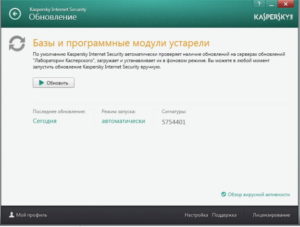
- БИОС не сохраняет настройки;
- сбивается время и дата;
- антивирус уведомляет, что база данных устарела (на самом деле она обновлена);
- система вообще не загружается – пишет ошибку.
Тест простой, и на его основе делается вывод – заменять или нет.
Процесс замены
Процедура несложная, не требующая особых умений и навыков. Порядок действий:

- Выключают компьютер, обесточивают. Если ноутбук – извлекают аккумулятор.
- Вскрывают системный блок или корпус ноута. С системником все просто – достаточно снять левую крышку. С ноутбуками сложнее. В определенных моделях в нижней части корпуса предусмотрена крышка, дающая быстрый доступ к жесткому диску, оперативной памяти и прочим узлам. Если она есть – корпус раскручивать не надо.
- Далее смотрят на материнскую плату и находят батарейку. Обычно она установлена прямо на плате – в пластиковом гнезде. Вытаскивается так: ослабляют фиксатор и аккуратно поддевают отверткой. Бывает, батарейку прячут в закрытый кармашек из пластика, который может быть расположен вертикально или горизонтально. В такой ситуации надо надавить на рычажок рядом с кармашком.
- Ставят новый источник питания. Вставляться батарейка должна «плюсом» вверх. Если гнездо расположено ребром к плате (вертикально) – ориентируются, как стояла старая.
При замене источника питания сбрасываются настройки BIOS, поэтому если они важны, лучше переписать.
Батарейка на матплате питает память CMOS – без нее компьютер не сможет запуститься с настройками, заданными в BIOS. Стоит элемент питания немного, а его замена не вызывает сложностей. Да и процедура эта требуется как минимум раз в 3 – 5 лет.





